Crear un texto de preguntas y respuestas.
.
En este artículo, explicaremos cómo crear un texto de pregunta y respuesta.
Abra la pantalla de preguntas y respuestas.
Haga clic en el icono de edición a la derecha del cuestionario para abrir la pantalla de preguntas y respuestas.
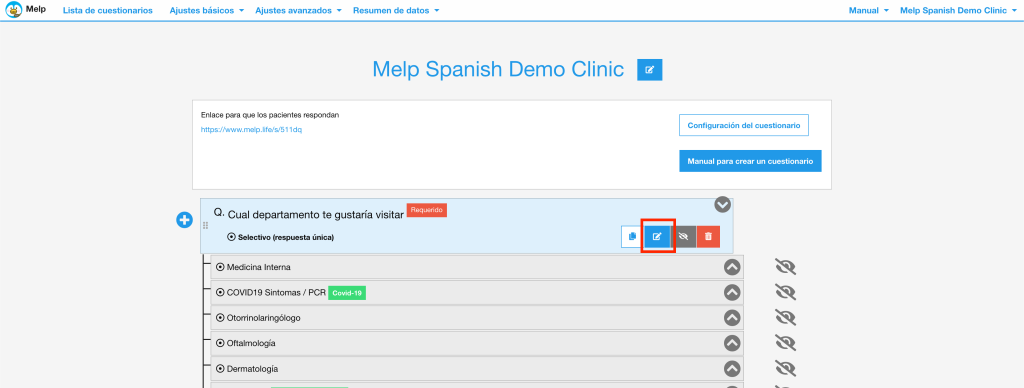
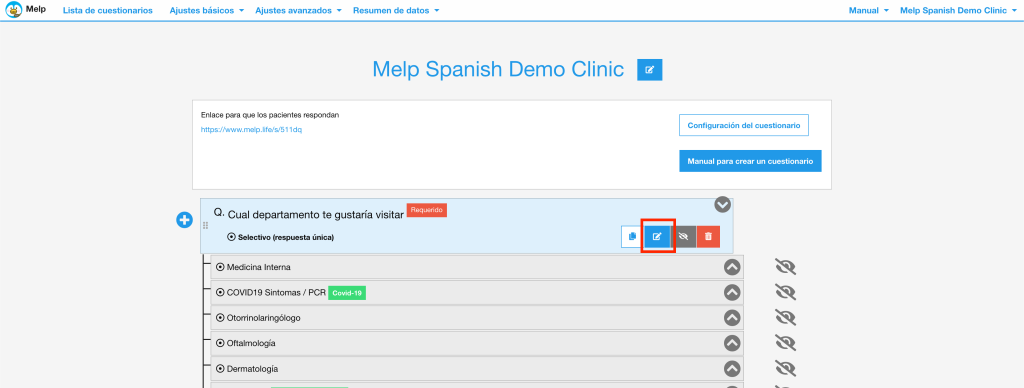
Crear un texto de pregunta
Hay dos áreas para la redacción de preguntas.
La sección "Pregunta" en la parte superior es el texto de la pregunta que se mostrará cuando el paciente responda al cuestionario.
La sección "La pregunta que se muestra al médico" en la parte inferior es el texto que se mostrará en la pantalla de administración del hospital.
En el ejemplo siguiente, hemos escrito "¿ Que te trajo aquí hoy dia ?" en la sección "Pregunta", y "síntomas" en la sección "Redacción de la descripción del registro médico".
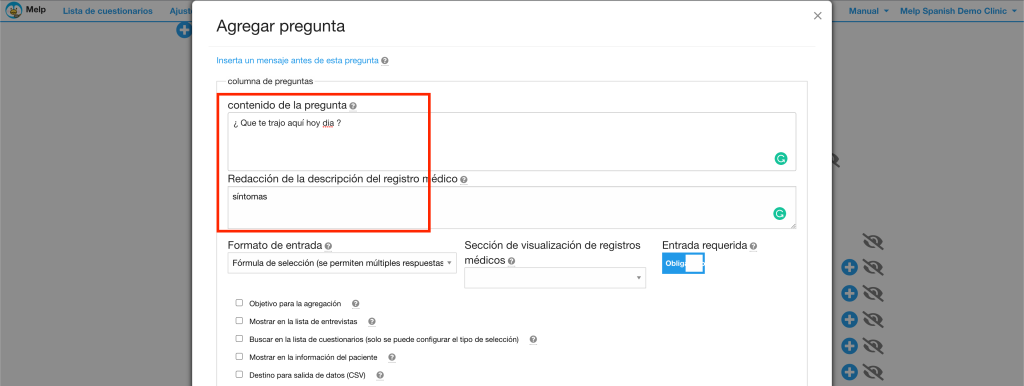
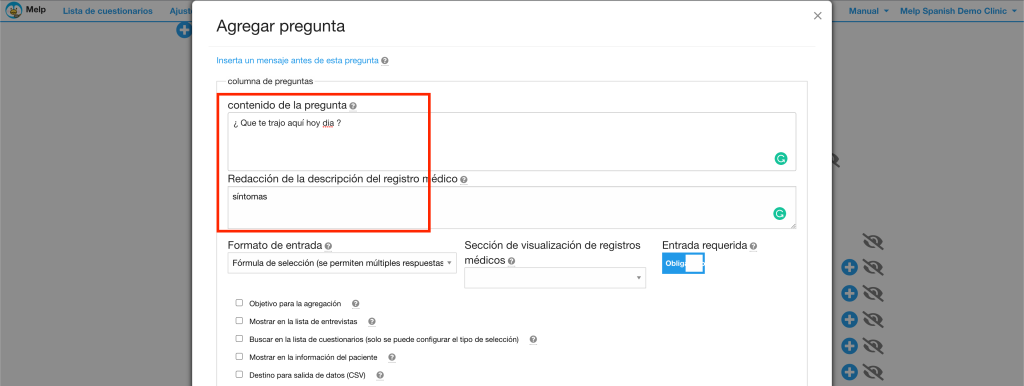
Cuando el paciente responda, se mostrará la pregunta "¿Qué le ha traído aquí hoy?".



Sin embargo, se muestra como "Síntoma" en la pantalla de gestión del cuestionario donde se comprueban las respuestas del paciente.
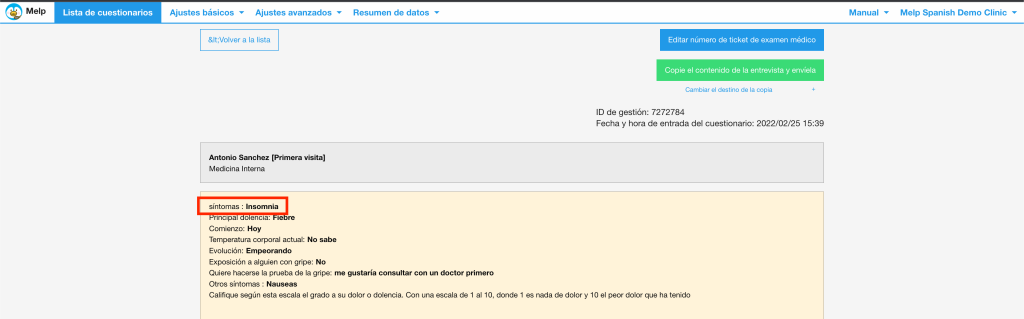
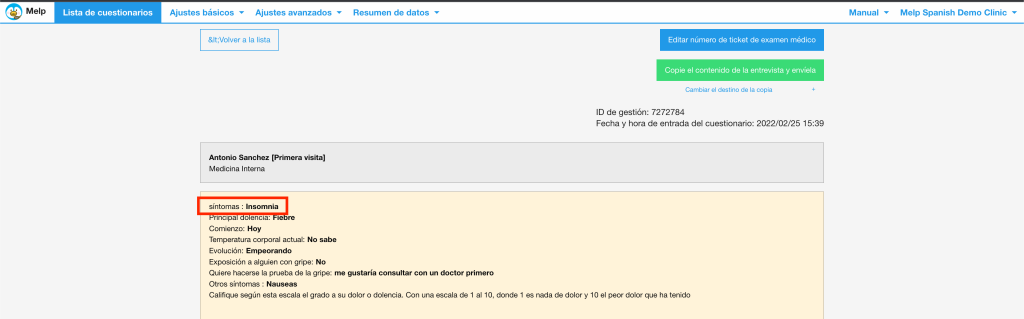
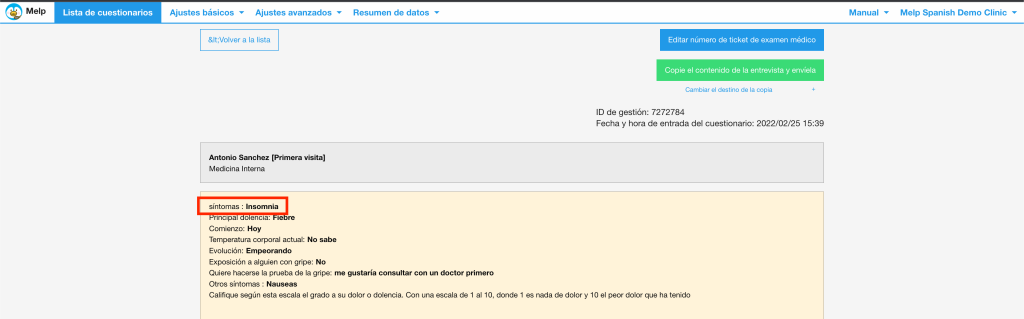
De este modo, el texto de la pregunta que se muestra al paciente y el texto que se muestra al hospital se pueden personalizar para que sea más sencillo para el médico.
El apartado "La pregunta mostrada al médico" no es obligatorio rellenarlo. Si no la rellena, la información de la sección de preguntas se mostrará directamente en la pantalla de administración del hospital.
Hacer que la respuesta a las preguntas sea obligatoria
Para cada pregunta, puede elegir si la respuesta del paciente es obligatoria o no. En la pantalla de creación de la pregunta, hay una casilla para indicar si quiere que la entrada sea obligatoria o no. Si quiere que sea obligatoria, seleccione "Obligatoria".
Si la respuesta es obligatoria, si el paciente intenta omitir la respuesta, se mostrará un error y el paciente no podrá pasar a la siguiente pregunta.
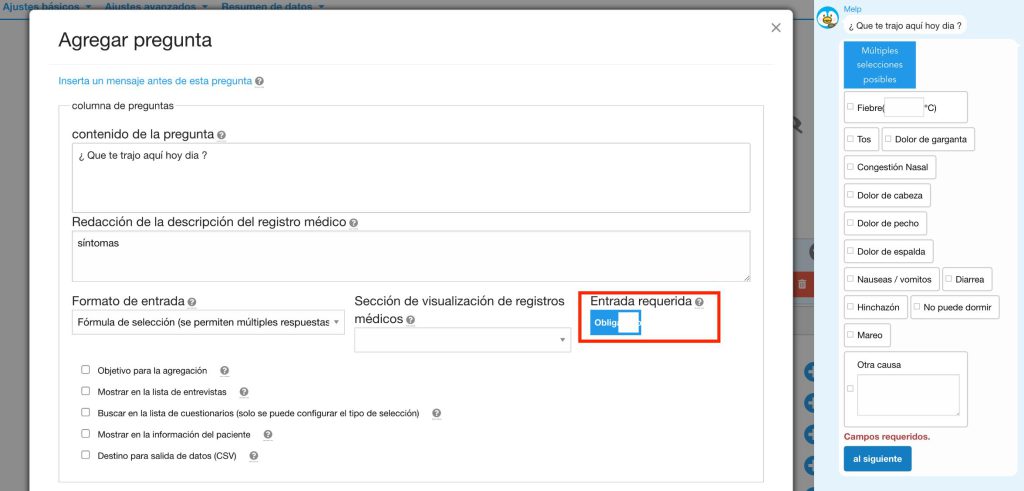
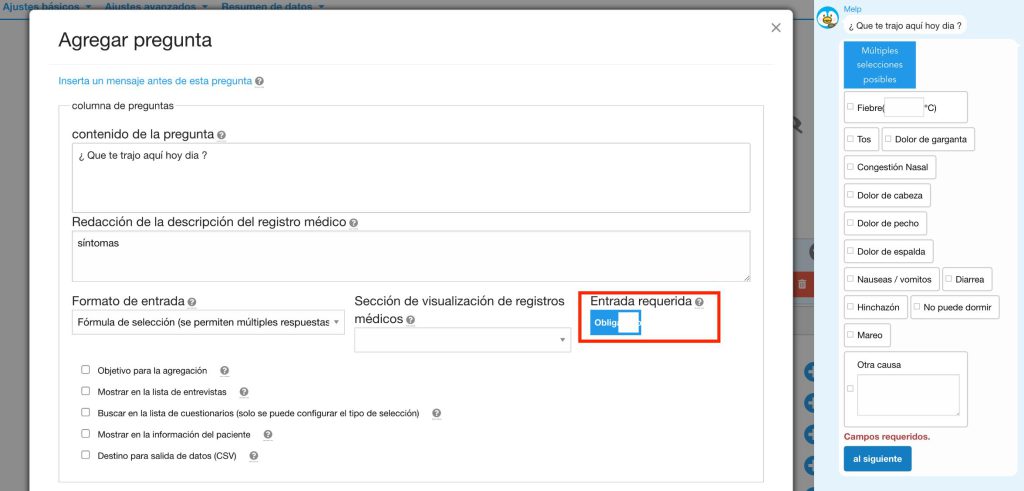
Crear un texto de respuesta
Al igual que el texto de la pregunta, las opciones de respuesta pueden redactarse de forma diferente para ser mostradas al paciente o al hospital.
La columna "Opción de respuesta del paciente" en el lado izquierdo de las opciones de respuesta es el texto que se mostrará al paciente, y la columna "La respuesta mostrada al médico" en el centro es el texto que se mostrará al hospital.
En el ejemplo siguiente, escribimos "no puede dormir" en la sección "Opción de respuesta del paciente", y "Insomnio" en la columna "La pregunta mostrada al médico".


Cuando el paciente responda, se mostrará la opción de respuesta "No puede dormir", que es fácil de entender para los pacientes en comparación con el insomnio.



Sin embargo, se muestra como "Insominia" en la pantalla de gestión del cuestionario donde se comprueban las respuestas del paciente.
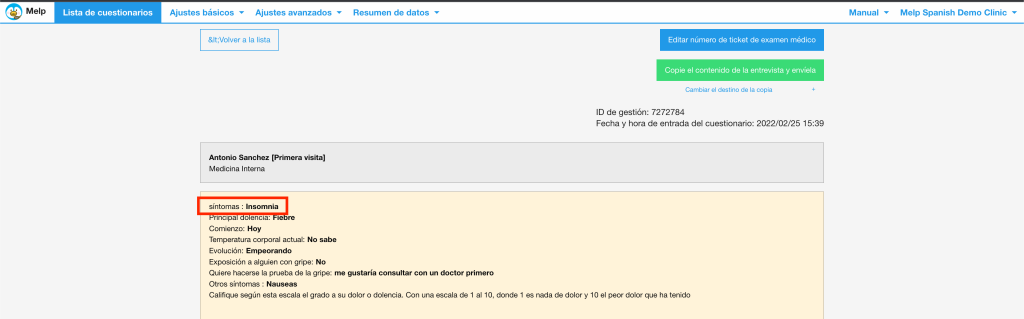
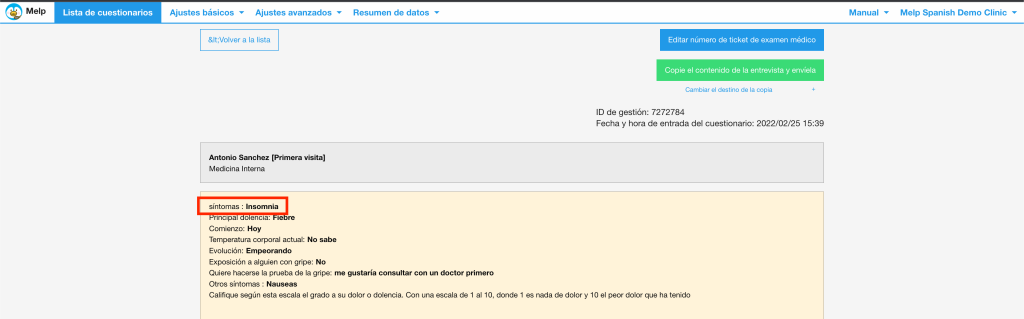
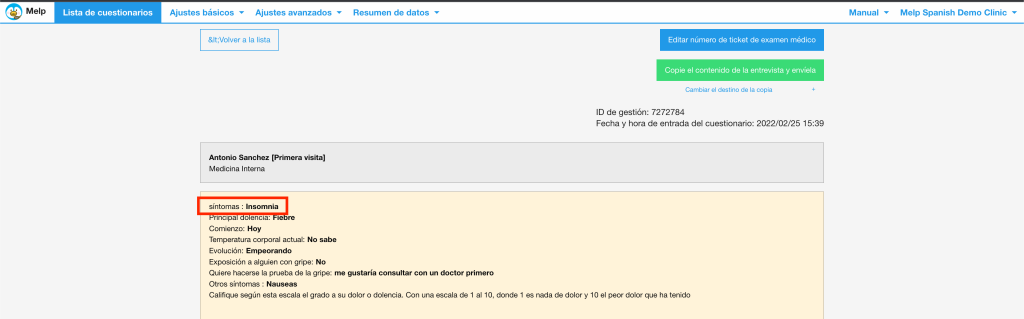
Se puede mostrar en terminología médica para que se pueda pegar directamente en una historia clínica como documento oficial.
El apartado "La pregunta mostrada al médico" no es obligatorio rellenarlo. Si no la rellena, la información de la sección "Elección de respuesta del paciente" se mostrará directamente en la pantalla de administración del hospital.
Con esto se completa la serie de creación y confirmación del cuestionario Melp.
